Обзор iPad Air 2 | Всё об iPad
Конечно же, iPad Air 2 я покупать пока не собираюсь. Наверное, глупо это делать, имея в наличии iPad Air 1. Поэтому я решил перевести специально для читателей нашего сайта очень хороший обзор iPad Air 2 с одного очень известного и уважаемого сайта (theverge.com). Перевод полный. В смысловом значении я ничего к нему не додумал. Я старался сделать текст литературным. Наслаждайтесь. Ваши мнения в комментариях приветствуются! 🙂
Что такое iPad?
Когда Стив Джобс представил планшет от Apple в январе 2010 года, он выступил c такой фразой: “iPad, если полностью оценить его, – это наши самые передовые технологии в волшебном и революционном устройстве по невероятной цене”. Слова на экране появились позади него в момент когда он это сказал, а затем он ещё раз повторил… Волшебный и революционный. Это одна из самых знаковых фраз Джобса. Можно сказать ещё проще: iPad – это будущее.
Трудно поверить, что прошло почти пять лет с тех пор как Джобс представил первый iPad, и еще труднее поверить, как iPad полностью изменил развитие компьютеров и вписался в наши жизни.
Но маятники имеют тенденцию изменять своё направление, полёт iPad в будущее замедлился. Продажи выровнялись и не оправдывают ожиданий. Продажи компьютеров Мак от Apple начали расти. Телефоны стали всё больше и больше. iPhone 6 Plus ползёт прямо на территорию iPad Mini.
А теперь, всего через месяц после релиза большого iPhone 6 Plus, Apple вернулась с iPad Air 2, еще более тонкой переработкой прошлогоднего iPad Air. Он имеет более быстрый процессор, лучшую камеру и сенсор отпечатков пальцев. Вы даже можете купить iPad в золотом цвете. От $499 за базовую модель с ничтожными 16 ГБ до $829 за топовую модель со 128 ГБ и модулем сотовой связи. Это iPad. Это последний iPad.
Что такое iPad?
На самом базовом уровне iPad Air 2 – монументальное достижение в области итерационного улучшения.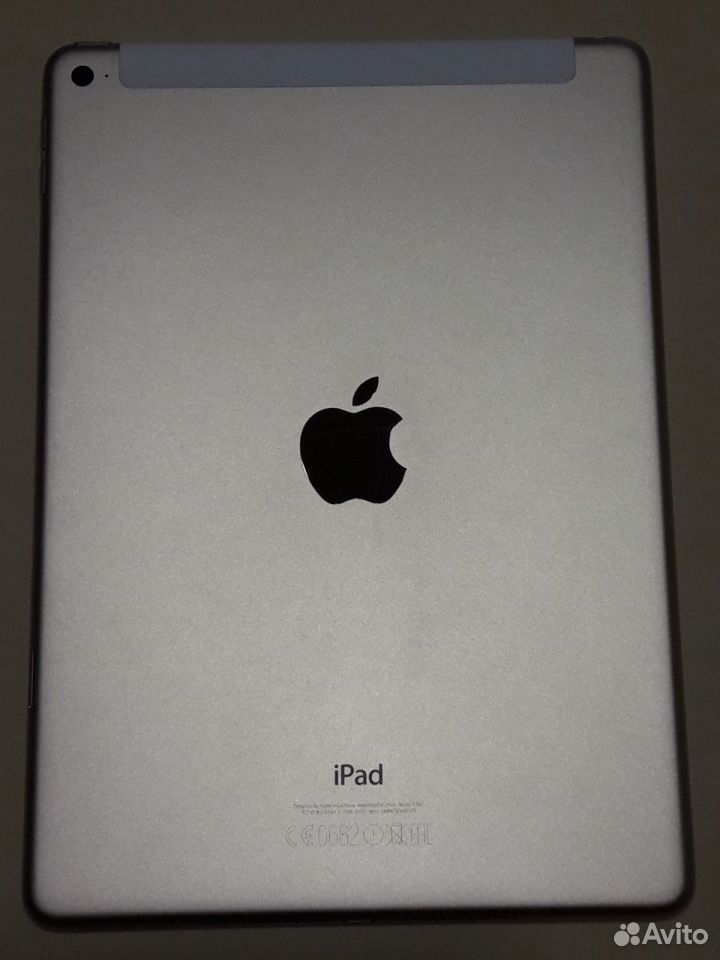
Издали почти невозможно отличить iPad Air и iPad Air 2 друг от друга. Основы проектирования являются точно такими же: те же пропорции, те же полированные закругленные края, то же самое расположение портов и динамиков и кнопок. Исчезла только боковая кнопка, которая была очень полезна в качестве блокировки экрана или отключения звука. Блокировка теперь возможна только с помощью кнопки, которая находится в Центре управления (в нижней части дисплея, если сделать свайп вверх). А звук вы можете отключить, удерживая кнопку «вниз» регулировки громкости. Это не легче и не лучше, чем отдельная кнопка. Но это результат работы Apple над тем, чтобы сделать планшет ещё тоньше.
Возьмите iPad Air 2 в руки и вы сразу поймете, почему Apple гонится за тонкостью с таким целеустремленным рвением. Он на 18 процентов тоньше, чем старый iPad Air, и даже немного легче. Трудно поверить, что внутри он настолько мощный, как ноутбуки всего несколько лет назад. Если есть что-то магическое в этом новом iPad, то это именно чувство невозможности. Air 2 делает самый первый iPad по внешнему виду архаичным, как ужасного монстра из давно забытого прошлого.
Air 2 делает самый первый iPad по внешнему виду архаичным, как ужасного монстра из давно забытого прошлого.
Это тонкость, прежде всего, получилась от нового оптически связанного дисплея, который практически исключает воздушный зазор между ЖК-дисплеем и верхним стеклом. Вам кажется, что вы напрямую касаетесь пикселей. Apple делает большое дело, но на самом деле они довольно поздно приносят технологии в iPad – каждый iPhone, начиная с iPhone 4, был со связанным дисплеем, у iMac был такой некоторое время назад, а сейчас с таким уже несколько конкурирующих hi-end планшетов. Но всё это не зря: связанные дисплеи выглядят потрясающе.
iPad Air 2 имеет яркий, резкий дисплей, который выглядит почти разрисованным. Apple заявляет, что новое антибликовое покрытие на Air 2 уменьшает блики на 56 процентов, но я действительно не заметил эту огромную разницу. Вы, безусловно, не сможете использовать его при ярком солнечном свете. Моя единственная проблема – розоватый оттенок на одном из наших обзорных экземпляров, если смотреть под углом; iPad’ы, как правило, имеют почти идеальные углы обзора и при любой погрешности, вероятно, стоит его обменять.
Чуть ниже дисплея вы найдете Apple Touch ID – сканер отпечатков пальцев, который работает также плавно как на iPhone, для разблокировки iPad и оплаты за вещи, которые используют Apple Pay в приложениях. В iPad Air 2 нет чипа NFC, поэтому махать iPad вместо кредитной карты на терминалах, к сожалению, не представляется возможным. В следующий раз.
Внутри iPad Air 2 находится новый Эппловский A8X чип, который является вариантом A8 из iPhone 6 и 6 Plus с дополнительными графическими возможностями. Это до смешного быстро – заметно быстрее загружаются веб-страницы и запускаются приложения, чем на моём iPad Air. Планшет имеет такой большой запас производительности, что мне не терпится увидеть, как разработчики игр им воспользуются. Но это может занять некоторое время: Apple по-прежнему продает полный модельный ряд iPad Air с чипом A7 (и оригинальный iPad mini с чипом А5!), трудно стимулировать разработчиков оптимизировать приложения для iPad на A8X до тех пор, пока количество купленных iPad Air 2 не сделает это стоящим.
Можно было бы ожидать что основной удар примет батарея, но iPad Air 2 работает так же долго, как и любые другие мои айпады – я использовал его целый уик-энд в LTE и Wi-Fi без подзарядки. Наконец, подключил его к зарядке на 34%.
Задняя часть нового iPad имеет новую восьми-мегапиксельную камеру (обновление пяти-мегапиксельной камеры от Apple, используемой в последних нескольких iPad). Это достаточно хорошая камера при ярком свете и просто хорошая в условиях низкой освещенности, и далеко не образцовая камера, как в iPhone 6 и 6 Plus. Камера немного хуже, чем на iPhone 5, и модернизирована новшествами iOS 8 как slow-mo и интервальная съемка видео-режимов. Это не взрыв мозга, но огромное обновление для миллионов людей, которые счастливы, используя iPad в качестве фотоаппарата.
Если аппаратная часть iPad Air 2 демонстрирует очень высокую мощность при малых итерационных улучшениях, то программное обеспечение представляет недостатки этого подхода. В целом опыт использования iPad Air 2 в 2014 году – это пример упущенных возможностей и нераскрытого потенциала.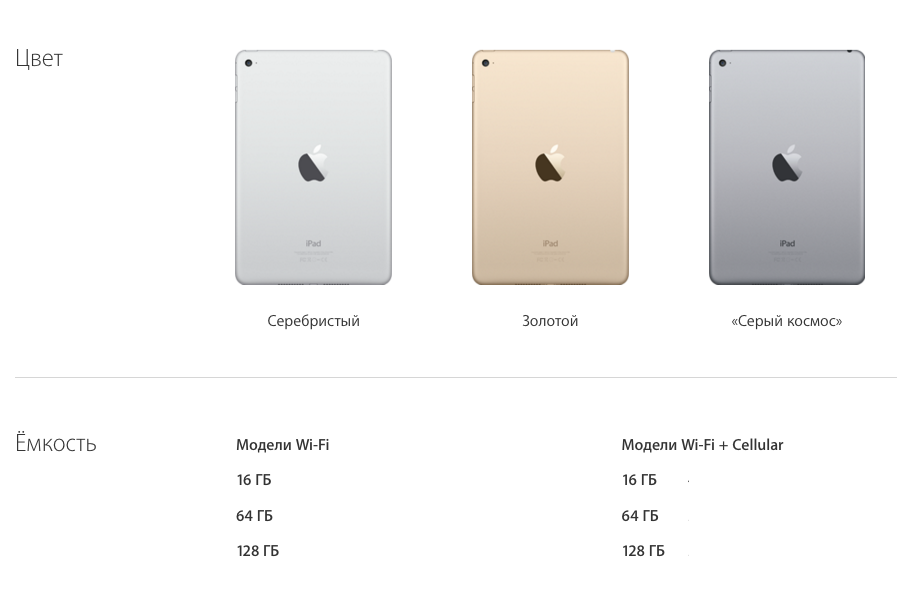
Только представьте что-нибудь такое же простое, как просмотр веб-страниц. В первых тестах iPad Air 2 сравним с MacBook Air 2011 года, который, опять же, сумасшедший, но MacBook-версия Safari намного более многофункциональная и гибкая. MacBook позволяет мне запускать несколько приложений вместе с Сафари и при этом он будет более продуктивным, чем iPad. Мы давно прошли тот этап, когда Apple должна понять, что такое правильная многозадачность на планшете.
Если я собираюсь отложить мой телефон с большим экраном и взять другое устройство, я хочу получить в качестве стоимости переключения значительно улучшенный опыт, а не просто большой экран. iOS 8 и OS X Yosemite упростили переход с iPhone на Mac. Это проще, чем когда-либо с такими функциями как Handoff и Continuity. Едва ли найдется какая-либо причина сделать пит-стоп на iPad по дороге.
Это проще, чем когда-либо с такими функциями как Handoff и Continuity. Едва ли найдется какая-либо причина сделать пит-стоп на iPad по дороге.
И в моменты, когда iPad имеет смысл, отсутствуют вещи, которые сделали бы его абсолютным. Моя жена любит брать мой iPad, когда она ходит в тренажерный зал, но в нём нет многопользовательской поддержки, как в Android-таблетке или Kindle Fire от Amazon, так что она не может использовать его, чтобы проверить свою электронную почту в стандартном приложении. Нет гостевого режима, поэтому, когда я проводил выходные с друзьями, передавая им iPad Air 2, чтобы они выбирали песни из Spotify, мне пришлось бы рассказать всем мой пароль или отключить блокировку полностью. Дэвид Пирс вошёл в свою учётную запись iCloud на одном из наших тестовых iPad Air 2, и, когда я вышел на улицу, чтобы сфотографировать, я понял, что снимаю прямо в его iCloud. Мы буквально запрограммировали наши отпечатки пальцев в него, но iPad не может отличить нас друг от друга.
Я говорил это в прошлом году и скажу это снова: чувствуется, что Apple настолько довольны своим безусловным лидерством на рынке планшетов, что готовы продавать превосходные аппаратные характеристики вместо того, чтобы выяснить новые места для подхода. Хорошо это или плохо, Apple позволила стать iPad гигантским iPhone. Критики всегда настаивали на том, что мир, где есть гигантский iPhone – это жестокое место для iPad.
Хорошо это или плохо, Apple позволила стать iPad гигантским iPhone. Критики всегда настаивали на том, что мир, где есть гигантский iPhone – это жестокое место для iPad.
Подумайте обо всех вещах, которые вы хотели бы сделать с iPad…
Что такое iPad?
Каждое отдельное устройство от Apple втягивает вас в пузырь: из «на-моём-теле-iWatch» в «всегда-со-мной-iPhone» и до «моя-жизнь-тут-на-Макбук». Я не хочу давать никому эти вещи – они мои! Но каждый раз, когда я держу iPad, я готов показать его кому-нибудь, чтобы поделиться опытом с людьми вокруг меня. Планшеты таким образом являются социальными, как никакие другие устройства (ну кроме телевидения), но нет ничего такого в iPad или iOS 8, что признаёт этот важный факт. Это время для Apple, чтобы толкать iPad снова вперёд не только в аппаратном обеспечении, но во всех местах, чтобы лучше вписать его в нашу жизнь.
Нет никаких сомнений, что iPad Air 2 является лучшим iPad. Это также лучший планшет, когда-либо сделанный из-за своего невероятного аппаратного обеспечения и огромной экосистемы приложений, которая даёт безусловное преимущество над конкурентами.
В основном он только тоньше.
Итог:
Достоинства:
- потрясающий дисплей
- планшет очень тонкий
- большой срок работы батареи
- супербыстрый
Недостатки:
- нет поддержки нескольких пользователей
- нет нормальной многозадачности
- значок Safari по-прежнему объективно ужасен
Оценка:
- Дизайн – 10
- Экран – 10
- Камера(ы) – 8
- Колонки – 8
- Производительность – 10
- Программное обеспечение – 8
- Срок работы батареи – 10
- Экосистема – 10
Общая оценка – 9.3
Оригинал публикации и источник фото: theverge.com, автор – Nilay Patel
Также на нашем сайте доступно продолжение: обзор iPad Mini 3.
Как определить модель iPad (Айпад) и как отличить от iPad Mini
Первый представитель линейки планшетов iPad выпущен компанией Apple в апреле 2010 года. К настоящему времени вышло уже 9 поколений «яблочных» планшетов. Иногда возникает необходимость идентифицировать модель планшета.
К настоящему времени вышло уже 9 поколений «яблочных» планшетов. Иногда возникает необходимость идентифицировать модель планшета.
Сделать это проще всего, взглянув на заднюю крышку устройства: здесь размещается информация о модели (идентификационный код). Кроме того, каждая модель имеет специфические визуальные характеристики. Как определить модель iPad, пользуясь исключительно глазомером и внимательностью?
Представляем вам необходимую информацию для решения этой задачи.
iPad
Представителя первого поколения планшетов распознать проще всего. Он отличается относительной угловатостью форм. Боковые грани четко выражены. Передняя панель реализована в черном цвете. Выпущены варианты моделей: A 1219 и A 1337. Во втором случае возможности Wi-Fi дополняются технологией мобильной связи третьего поколения. Номер модели находится на нижней части задней стенки гаджета. Устройство оснащено лотком SIM-карты (для варианта с 3G), 30-контактным интерфейсом. Характерным визуальным признаком является отсутствие камер.
iPad 2
Планшеты второго поколения появились в марте 2011 года. Их отличают меньшие, чем у гаджетов первого поколения, габариты. Производители сделали корпус более обтекаемым. Боковые стенки лишены углов. Динамик расположен на задней стенке. Лицевая панель «двойки» может быть не только черной. Предусмотрен выбор моделей с белым цветом корпуса. Идентифицировать модель помогут коды, обозначенные на задней поверхности гаджета. Номер A 1395 соответствует девайсу с поддержкой Wi-Fi. Стандарт связи GSM поддерживается моделью A 1396, которая идентифицируется по слоту micro-SIM, расположенному на правой боковой поверхности. Модель A 1397 использует технологию связи CDMA. Оставив без изменений 30-контактный порт, разработчики не поскупились на камеры. Гаджет оснащен фронтальной и задней камерой.
iPad 3
«Тройка», выпущенная в марте 2012 года, отличается от планшетов второго поколения большей толщиной. Еще одним визуальным идентификатором является более широкий 30-пиновый разъем.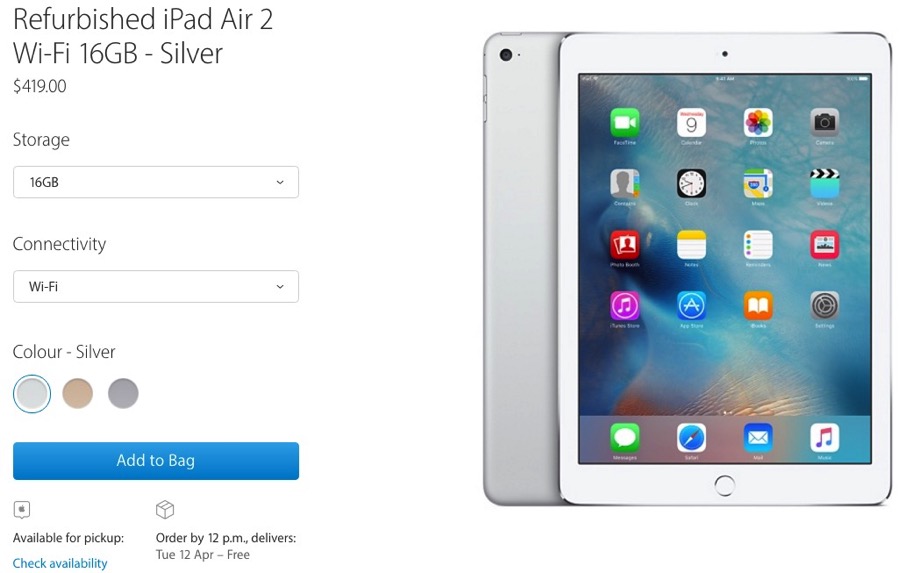 Отличия не очень значительные, поэтому для точного выяснения варианта модели следует воспользоваться идентификационным кодом. Модель A 1403 работает с Wi-Fi. Варианты A 1416, A1430 дополнительно работают с технологией связи четвертого поколения: Cellular (VZ), Cellular соответственно. Последний вариант отличается наличием слота micro-SIM, размещенного на правой боковой поверхности.
Отличия не очень значительные, поэтому для точного выяснения варианта модели следует воспользоваться идентификационным кодом. Модель A 1403 работает с Wi-Fi. Варианты A 1416, A1430 дополнительно работают с технологией связи четвертого поколения: Cellular (VZ), Cellular соответственно. Последний вариант отличается наличием слота micro-SIM, размещенного на правой боковой поверхности.
iPad 4
Внешние отличия полноразмерной «четверки», представленной в ноябре 2012 года, от «тройки» не так выражены. Разработчики сделали акцент на изменении «начинки». Габариты устройств сходны, так что планшеты легко можно было бы спутать, если бы дизайнеры не изменили окраску задней стенки на синевато-серую. Кроме того, гаджеты оснащены портом Lightning. Выпущено три варианта планшетов этого поколения: A 1458, A 1460, а также A 1459. Все они способны работать с технологией Wi-Fi. Последние два варианта дополнительно поддерживают связь 4G: соответственно Cellular (MM) и Cellular. В последнем случае модель снабжена слотом micro-SIM, размещенным на правой боковой стенке.
iPad Air
Девайс пятого поколения выглядит значительно тоньше полноразмерных предшественников. Утонченности добавляет более узкая рамка вокруг 9,7-дюймового дисплея. Идентифицировать модель помогают два стереодинамика внизу корпуса. По стилю гаджет напоминает увеличенный iPad mini. Выпущено две модели: A 1474, A 1475. Первая поддерживает Wi-Fi, а вторая еще и Cellular-технологию.
iPad Air 2
Шестое поколение iPad продолжило тенденцию утончения форм. Планшет «похудел» еще на 18%. Столь тонкий планшет искушает любителей проверить устройство на прочность путем сгибания. Тесты свидетельствуют: особых усилий, чтобы погнуть айпад, не требуется. Для этих планшетов особенно актуально размещение в чехле с жесткой крышкой. Про ремонт или обслуживание айпад вы можете узнать тут: https://www.smart-center.ru. Уменьшив толщину гаджета, разработчики заодно лишили его механического переключателя беззвучного режима. Дизайнеры добавили еще один вариант окраски устройства — золотисто-белый. Выпускаются две модели A 1566, A 1567. Первая с поддержкой Wi-Fi; вторая способна работать с 4G LTE.
Выпускаются две модели A 1566, A 1567. Первая с поддержкой Wi-Fi; вторая способна работать с 4G LTE.
iPad mini
Первый представитель уменьшенных версий планшета увидел свет в ноябре 2012 года. Отличить его просто: достаточно взглянуть на размер. Дополнительный признак — цвет корпуса, который может быть серебристым либо синевато-серым. Это поколение планшетов впервые оснащено разъемом Lightning. На задней стенке гаджета размещен один из кодов: A 1432, A 1454 либо A 1455. Последние два варианта работают не только с Wi-Fi, но и со связью четвертого поколения: Cellular и Cellular (MM) соответственно. Отличить A 1454 поможет слот nano-SIM, расположенный на левой боковой поверхности.
iPad mini с дисплеем Retina
Конец 2013 года ознаменовался появлением нового миниатюрного планшета, визуально не отличающегося от предшественника. Разница обнаруживается лишь после включения девайса: Retina отличается более четким изображением. Основной способ идентификации модели — код. Вариант устройства с Wi-Fi обозначается номером A 1489; если указан код A 1490, значит, эта модель дополнительно работает с 4G (Cellular).
Вариант устройства с Wi-Fi обозначается номером A 1489; если указан код A 1490, значит, эта модель дополнительно работает с 4G (Cellular).
iPad mini 3
Внешних отличий данного поколения планшетов от iPad mini 2 практически нет. Единственное, что поможет быстрой идентификации — появление нового (золотого) варианта расцветки. Для более точного определения модели придется обратиться к кодам аппаратных вариантов. Их три: A 1599, A 1600 и A 1601. Первый вариант — Wi-Fi-модель. Второй вариант поддерживает LTE в большинстве стран мира. Третий вариант тоже работает с LTE, но предназначен для рынка стран Юго-Восточной Азии.
Комментарии (3)
В чем разница между iPad Air 2019 vs iPad Air 2020?
Отличия между iPad Air 2019 и iPad Air 2020
В октябре 2020 года Apple выпустила iPad Air четвертого поколения, который принес ряд улучшений по сравнению с предыдущим выпуском. Одним из наиболее известных является использование чипа Apple A14 Bionic, который производится по 5-нанометровому производственному процессу. Это делает iPad Air 2020 одним из первых планшетных компьютеров, использующих эту технологию.
Это делает iPad Air 2020 одним из первых планшетных компьютеров, использующих эту технологию.
Если вы планируете обновить свой iPad Air, вам сначала следует узнать о некоторых отличиях последней версии от предыдущей. Таким образом, вы можете решить, обновлять ли ваше устройство или нет. Сначала ознакомимся со спецификациями iPad Air 2019 и iPad Air 2020.
Технические характеристики iPad Air 2019
- Релиз: март 2019 г.
- Экран: 10,5-дюймовый IPS LCD Retina
- Чипсет: Apple A12 Bionic (7 нм)
- Графический процессор: Apple GPU (4-ядерная графика)
- Оперативная память: 3 ГБ
- Внутренняя память: 64 ГБ, 256 ГБ
- Основная камера: 8 МП
- Фронтальная камера: 7 МП
- Батарея: Li-Po 30,8 Втч
Технические характеристики iPad Air 2020
- Релиз: октябрь 2020 г.
- Экран: 10,9-дюймовый ЖК-дисплей Liquid Retina IPS
- Чипсет: Apple A14 Bionic (5 нм)
- Графический процессор: Apple GPU (4-ядерная графика)
- Оперативная память: 3 ГБ
- Внутренняя память: 64 ГБ, 256 ГБ
- Основная камера: 12 МП
- Фронтальная камера: 7 МП
- Батарея: Li-Po 28,6 Втч
Разница между iPad Air 2019 и iPad Air 2020
Вот некоторые из различий между iPad Air 2019 и iPad Air 2020:
Дисплей iPad Air 2019 vs iPad Air 2020
Первое отличие начинается с дисплея. Apple решила увеличить размер экрана iPad Air до 10,9 дюйма к 2020 году (ранее — 10,5 дюйма). Экран поддерживает чуть более высокое разрешение, чтобы сохранить такую же резкость, как у iPad Air 2019 года, то есть 264 ppi.
Apple решила увеличить размер экрана iPad Air до 10,9 дюйма к 2020 году (ранее — 10,5 дюйма). Экран поддерживает чуть более высокое разрешение, чтобы сохранить такую же резкость, как у iPad Air 2019 года, то есть 264 ppi.
Между тем, другие функции и технологии остались прежними, например максимальная яркость 500 нит, олеофобное покрытие от отпечатков пальцев для экрана True Tone.
IPad Air 2020 и iPad Air 2019 имеют практически одинаковые размерами но модель 2020 года имеет размер экрана 10.9″, 2360×1640 против 10.5″, 2224×1668 за счет большего соотношения экрана к корпусу, которое составляет около 81,3%. Он обеспечивает больший комфорт при использовании как для работы, так и для развлечений.
Чипсет и ОС iPad Air 2019 vs iPad Air 2020
Как упоминалось выше, iPad Air 2020 года оснащен новейшим чипом Apple A14 Bionic, который производится по 5-нм техпроцессу. По словам Apple, революционный 5-нанометровый процессор позволяет разместить больше транзисторов в одной камере. Результат — улучшенная производительность практически в любой области и энергоэффективность до 10 часов автономной работы.
Результат — улучшенная производительность практически в любой области и энергоэффективность до 10 часов автономной работы.
ЦП и графический процессор по-прежнему имеют одинаковое количество ядер, но с большей производительностью. Apple утверждает, что 6-ядерный процессор A14 Bionic работает на 40% быстрее, чем предыдущее поколение (A12 Bionic). Хотя графический процессор на 30% быстрее, на него можно положиться для рендеринга 3D-объектов или игры в иммерсивные игры с высокой частотой кадров из любого места.
Что касается операционной системы, iPad Air 2019 поставляется с ОС iOS 12.1.3 по умолчанию, но ее можно обновить до текущей ОС только для iPad, а именно iPadOS 14.2. Между тем, на iPad Air 2020 установлена операционная система iPadOS 14.1 по умолчанию, которую также можно обновить до версии 14.2.
Камера iPad Air 2019 vs iPad Air 2020
Apple iPad Air 2020 предлагает заднюю камеру с лучшей производительностью, чем у предыдущего поколения. Сенсор увеличен до 12 МП с диафрагмой f/1. 8 и двухпиксельным PDAF. Помимо этого, программное обеспечение камеры также предлагает больше функций для лучшего качества изображения.
8 и двухпиксельным PDAF. Помимо этого, программное обеспечение камеры также предлагает больше функций для лучшего качества изображения.
Помимо улучшения качества изображения, обновления камеры на iPad Air 2020 также улучшают качество видео. С iPad Air 2019 вы можете снимать только видео в формате Full HD, тогда как с iPad Air 2020 вы можете снимать до 4K со скоростью 24, 30 или 60 кадров в секунду.
Читайте: Apple iPad 10.2 (2020) vs iPad Air (2020): В чем отличия?
Читайте: Apple MacBook Pro 13 с чипом M1: Обзор
Между тем, сенсоры фронтальной камеры у обоих устройств остались прежними, а именно 7 МП с отверстием f / 2.2. Просто возможности фронтальной камеры iPad Air 2020 немного лучше, она способна записывать видео Full HD со скоростью до 60 кадров в секунду и предлагает автоматическую стабилизацию изображения.
Размер, вес и дизайн iPad Air 2019 и iPad Air 2020
Возможно, издалека iPad Air 2019 и iPad Air 2020 выглядят одинаково. Однако, если вы расположите их рядом их, вы обнаружите разницу в размере и между двумя моделями. Между тем, разница в вес очень мала чтобы ее почувствовать.
Однако, если вы расположите их рядом их, вы обнаружите разницу в размере и между двумя моделями. Между тем, разница в вес очень мала чтобы ее почувствовать.
Размеры iPad Air 2019 составляют 250,6 x 174,1 x 6,1 мм, вес — 456 граммов для модели с Wi-Fi и 464 грамма для модели 3G/LTE. Между тем, iPad Air 2020 имеет размеры 247,6 x 178,5 x 6,1 мм и весит 458 граммов для модели Wi-Fi и 460 граммов для модели 3G/LTE.
Воздух в руках — обзор Apple iPad Air 2 | Планшеты | Обзоры
Ни одна другая компания не вызывает столько эмоций как Apple. Эмоций диаметрально противоположных — от обожания до ненависти. Можно долго вести религиозные войны, но не признать роль Apple, в становлении современного взгляда на мобильные устройства нельзя. Тут, конечно, можно отметить два знаковых события — появление первого iPhone и первого iPad. Они не были первыми устройствами в своем классе, но именно они смогли изменить индустрию мобильных устройств, сделать её похожей на себя.
В данном обзоре речь пойдет о последнем обновлении планшетного ПК iPad Air, который как правило называют iPad Air 2.
Свою историю Apple начала в середине 70х годов прошлого века. Начинали они с выпуска персональных (что на тот момент было большой редкостью) компьютеров. Первый компьютер назывался довольно логично — «Apple I». Но настоящим хитом для них стала вторая модель — «Apple II». С 1977 по 1993 годы фирмой Apple выпускались различные модели из линейки 8 (позднее 8/16) разрядных компьютеров «Apple II». В конце 1970-х и начале 1980-х годов «Apple II» и их клоны были самыми распространёнными в мире персональными компьютерами. Было продано более 5 млн компьютеров «Apple II» по всему миру.
{img:1:click:big}
Затем был провальный «Apple III»… В 1983 году впервые зазвучали пророчества о гибели компании Apple, и как покажет история подобные пророчества появлялись не однократно, и судя по всему еще ни раз мы их услышим.
В 1984 году фирма Apple впервые представила новый 32-разрядный компьютер Macintosh. В дальнейшем выпуск компьютеров этой серии стал основным бизнесом компании. На протяжении двух десятилетий компания выпускала компьютеры Macintosh на базе процессоров Motorola.
В 1985 году Apple покидает Стив Джобс, чтобы вернуться в 1997 году и практически возродить компанию, которая к 1997 году имела убыток более 1 млрд $.
Кстати, свой первый планшетный ПК(хотя в то время их называли карманными ПК) компания разрабатывала и продавала с 1993 по 1998 годы. Официальное название устройства — «MessagePad», но известен он больше под именем «Newton». И именно Стив Джобс был тем человеком, который настоял на закрытии производства данного продукта.
Первым успешным опытом ухода от только компьютерного рынка можно считать начало продаж аудиоплееров iPod в 2001. На тот момент iPod стал революцией, и в последующее десятилетие был одним из самых популярных аудиоплееров.
В 2006 году Apple меняет архитектуры своих ПК с PowerPC на Intel.
В 2007 году Apple выпускает первый iPhone, именно с этого события начинается очередной взлет компании.
Ну и в 2010 году был представлен первый iPad. Помню сколько споров было после анонса, как он не удобен и что он ни кому не нужен. .. Но время показало что это была очередная революция в индустрии. По сути Apple создала рынок планшетов практически с нуля, все что было до первого iPad не имело ни какого успеха. iPad, а в последствии и другие планшетные ПК, практически убили рынок нетбуков, и отъели хороший кусок у ноутбуков с классическими ПК.
.. Но время показало что это была очередная революция в индустрии. По сути Apple создала рынок планшетов практически с нуля, все что было до первого iPad не имело ни какого успеха. iPad, а в последствии и другие планшетные ПК, практически убили рынок нетбуков, и отъели хороший кусок у ноутбуков с классическими ПК.
В 2014 году Apple представило шестое поколение своих планшетов — iPad Air 2, о нем сегодня и пойдет речь.
Тем кому интересна история Apple и непосредственно самого Стива Джобса советую почитать книгу Уолтера Айзексона «Стив Джобс» («iSteve: the Book of Jobs: The Exclusive Biography»).
Экран
Размер экрана — 9.7″
Разрешение экрана — 2048×1536
Защитное покрытие экрана — есть
Технология изготовления экрана — IPS
Система
Операционная система — iOS 8
Процессор/чипсет — Apple A8X
Количество ядер процессора — 3
Частота процессора — 1500 МГц
Видеопроцессор — PowerVR GX6650
Размер оперативной памяти — 2048 Мб
Размер встроенной памяти — 16/64/128 Гб
Слот для карты памяти — нет
Беспроводная связь
Стандарт Wi-Fi — 802. 11a/b/g/n/ac
11a/b/g/n/ac
Версия Bluetooth — 4.0
Камера
Количество мегапикселей тыловой камеры — 8.0
Количество мегапикселей фронтальной камеры — 1.2
Габариты, вес
Ширина — 169.5 мм
Высота — 240 мм
Толщина — 6.1 мм
Вес — 437 г
Apple была оной из первых компаний «разгрузивших» свои упаковки от лишней информации. Тут нет «кричащих» фраз, ярких картинок — только белый картон с изображением планшета в профиль на лицевой стороне и указанием модели и производителя на обратной стороне.
{img:2:click:big}
{img:3:click:big}
Минимализм так же присутствует и в комплектации планшета. В дополнении к планшету идет зарядка и кабель. Соответственно тут используется проприетарный USB — Lighting.
{img:4:click:big}
Внешний вид
Стильный дизайн всегда был сильной стороной Apple. В первом iPad Air дизайн планшетов отошел от первой версии. Планшет получил более тонкие боковые рамки, что сделало его более современным и удобным.
{img:5:click:big}
{img:6:click:big}
Над экраном расположен глазок фронтальной камеры.
{img:7:click:big}
Под экраном — кнопка Home в которую встроен сканер отпечатков пальцев (Touch ID).
{img:8:click:big}
Задняя крышка выполнена из цельного куска алюминия(в вариантах с модулем связи в верху есть небольшая пластиковая вставка). В левом верхнем углу расположена камера и микрофон, посередине — логотип компании в черном цвете, а внизу указана модель и производитель.
{img:9:click:big}
{img:10:click:big}
Боковые грани не просто скруглённые, но и имеют небольшой срез от экрана. Результат на ощупь оказался гораздо удобнее чем в первых версиях планшета.
Левая грань свободна от каких-либо элементов. На правой расположены кнопки громкости, переключатель блокировки смены ориентации экрана теперь есть только в программном виде — в панели управления.
{img:11:click:big}
На верхней грани кнопка питания и разъем для наушников.
{img:12:click:big}
{img:13:click:big}
На нижней в центре расположен разъем Lighting, и по бокам от него прорези для динамиков.
{img:14:click:big}
В руках планшет лежит гораздо удобнее чем iPad 2. Отчасти из-за меньшего веса и размеров, а отчасти из-за другой формы рамок. Отказ от аппаратной кнопки блокирования смены экрана не стал критичным, в центре управления она смотрится даже более органично.
Небольшое сравнение размеров с iPad 2:
{img:15:click:big}
{img:16:click:big}
В своей рекламе Apple прячет новый планшет за карандашем, я проверил — это действительно возможно)
{img:17:click:big}
На планшете установлена iOS версии 8.1. На данный момент доступно обновление до версии 8.1.3.
{img:18:click:big} {img:19:click:big}
По мимо стандартных программ, при первом включении предлагается бесплатно загрузить пакет iWorks, который состоит из трех программ: Pages, Numbers, Keynote. Все они поддерживают функцию Handoff, о которой я расскажу ниже.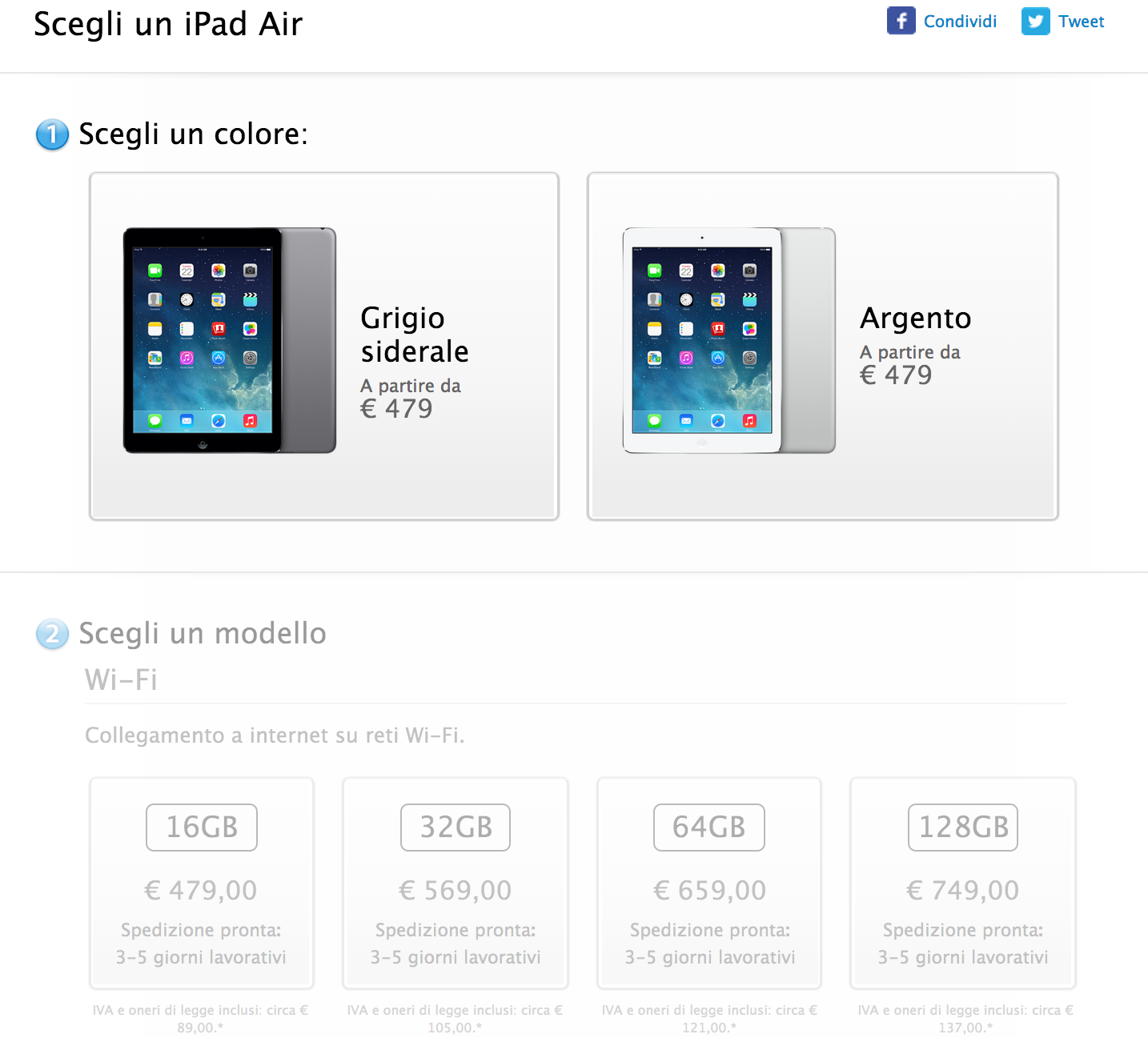
{img:24:click:big} {img:25:click:big} {img:26:click:big}
Если сделать свайп снизу, то появится панель управления, на которой расположены элементы управления воспроизведением музыки, громкости, яркости экрана, кнопки быстрых настроек, Airdrop, и запуска камеры и таймера.
{img:21:click:big}
Свайп сверху вызывает центр уведомлений. Где так же можно установить виджеты.
{img:20:click:big} {img:22:click:big}
Для поиска надо просто провести сверху вниз в любом месте экрана:
{img:23:click:big}
Система работает без малейшего намека на лаги, Touch ID работает без замечаний, ложных срабатываний практически не бывает, а разблокировка планшета с его помощью производится удобнее и быстрее чем стандартным способом.
youtube.com/embed/FyAahp2IkiA?origin=https://club.dns-shop.ru&autoplay=1><img src=https://img.youtube.com/vi/FyAahp2IkiA/hqdefault.jpg><svg width=68 height=48><path fill=#f00 d=’M66.52,7.74c-0.78-2.93-2.49-5.41-5.42-6.19C55.79,.13,34,0,34,0S12.21,.13,6.9,1.55 C3.97,2.33,2.27,4.81,1.48,7.74C0.06,13.05,0,24,0,24s0.06,10.95,1.48,16.26c0.78,2.93,2.49,5.41,5.42,6.19 C12.21,47.87,34,48,34,48s21.79-0.13,27.1-1.55c2.93-0.78,4.64-3.26,5.42-6.19C67.94,34.95,68,24,68,24S67.94,13.05,66.52,7.74z’></path><path fill=#fff d=’M 45,24 27,14 27,34′></path></svg></a>» frameborder=»0″ allow=»accelerometer; autoplay; encrypted-media; gyroscope; picture-in-picture» allowfullscreen=»»/>
Синтетические тесты
Не так давно ряд популярных тестовых бенчмарков вышли и на iOS, что позволяет провести хоть какое-то сравнение с девайсами других платформ. В планшете установлена 64 битная SoC AppleА8Х. Впервые 3х ядерный процессор(1500МГц) и 2 ГБ ОЗУ встречается в мобильном устройстве Apple, пусть это не самые высокие показатели на бумаге, но это одни из лучших показателей в тестах.
{img:27:click:big} {img:28:click:big}
{img:29:click:big} {img:30:click:big}
Графический тест Ice Storm в режиме unlimited:
{img:31:click:big}
Игры
Ни каких проблем с запуском игр нет, да и не может быть ближайший год-два. Самый мощный процессор(точнее система на чипе SoC), имеющийся в распоряжении Apple, и один из мощнейших на рынке. Игры быстро грузятся, и работаю без задержек и подвисаний. И в то же время планшет не обжигает руки после длительных нагрузок, точных измерений я не проводил, но температура держится на приемлемом уровне. Ни какого дискомфорта не возникает. Помню на iPad 3 было сложно играть больше 30-40 минут — планшет нагревался довольно сильно, тут же и близко такого нет.
В качестве примера приведу видеозапись игры Asphalt 8.
youtube.com/embed/r8skGMDVBuc?origin=https://club.dns-shop.ru&autoplay=1><img src=https://img.youtube.com/vi/r8skGMDVBuc/hqdefault.jpg><svg width=68 height=48><path fill=#f00 d=’M66.52,7.74c-0.78-2.93-2.49-5.41-5.42-6.19C55.79,.13,34,0,34,0S12.21,.13,6.9,1.55 C3.97,2.33,2.27,4.81,1.48,7.74C0.06,13.05,0,24,0,24s0.06,10.95,1.48,16.26c0.78,2.93,2.49,5.41,5.42,6.19 C12.21,47.87,34,48,34,48s21.79-0.13,27.1-1.55c2.93-0.78,4.64-3.26,5.42-6.19C67.94,34.95,68,24,68,24S67.94,13.05,66.52,7.74z’></path><path fill=#fff d=’M 45,24 27,14 27,34′></path></svg></a>» frameborder=»0″ allow=»accelerometer; autoplay; encrypted-media; gyroscope; picture-in-picture» allowfullscreen=»»/>
Экран
В планшете установлена IPS матрица, одна из лучших на данный момент. Диагональ экрана 9,7 дюйма с разрешением 2048х1536. Защитное стекло, отсутствие воздушной прослойки и ламинирование сделали экран устойчивым к бликам. По сравнению с iPad 2 разница очень заметна, Air практически не дает бликов там, где сложно смотреть на второй iPad. Запас по яркости очень большой. Цвета переданы корректно и естественно. Единственное что хотелось бы улучшить — олеофобное покрытие, но это справедливо для всех существующих планшетов.
Запас по яркости очень большой. Цвета переданы корректно и естественно. Единственное что хотелось бы улучшить — олеофобное покрытие, но это справедливо для всех существующих планшетов.
Углы обзора просто шикарные — нет ни инверсии цветов, ни падения яркости.
{img:32:click:big}
Звук
Планшет оборудован стереодинамиком, расположенным на нижней грани устройства. Звук один из самых громких среди планшетов, да и отдельным ноутбукам может дать фору. При этом даже на максимуме нет ни каких искажений или хрипа. Единственное что немного не привычно, так это легкая вибрация задней крышки планшета, которая ощущается при высоком уровне звука — следствие тонкости и легкости устройства. Звук в наушниках так же не подвел. И затычки Sennheiser CX 275x и мониторные Beyerdynamic DTX 710 звучат именно так как должны.
HandOff
Handoff — новая функция, которая позволяет начать работать с приложением на одном устройстве, а закончить на другом. Текст данного обзора я писал непосредственно на обозреваемом планшете, а приходя домой просто открывал Pages на макбуке и продолжал работать там. При этом я не скачивал сохраненный документ, не переправлял его по почте и т.д.
Текст данного обзора я писал непосредственно на обозреваемом планшете, а приходя домой просто открывал Pages на макбуке и продолжал работать там. При этом я не скачивал сохраненный документ, не переправлял его по почте и т.д.
Функция однозначно удобная, но работает только с устройствами Apple(но не совсеми), и только на iOS 8 и MacOS 10.10 Yosemite.
Камера
iPad Air 2 стал первым планшетом Apple в котором стоит отличная камера. И пусть она досталась от прошлого поколения смартфонов — iPhone 5s, но по меркам камер в планшетах это прорыв.
Поддерживается HDR, панорамная съемка, замедленное видео(120 кадров в секунду HD разрешения), интервальная съемка. Интерфейс камеры прост и понятен:
{img:33:click:big}
Примеры снимков и видео:
{img:34:click:big}
HDR+
{img:35:click:big}
{img:36:click:big}
{img:37:click:big}
Панорама:
{img:39:click:big}
{img:40:click:big}
youtube.com/embed/a0MNJqBSw08?origin=https://club.dns-shop.ru» srcdoc=»<style>*{padding:0;margin:0;overflow:hidden}html,body{height:100%}img,svg{position:absolute;width:100%;top:0;bottom:0;margin:auto}svg{left:calc(50% — 34px)}</style><a href=https://www.youtube.com/embed/a0MNJqBSw08?origin=https://club.dns-shop.ru&autoplay=1><img src=https://img.youtube.com/vi/a0MNJqBSw08/hqdefault.jpg><svg width=68 height=48><path fill=#f00 d=’M66.52,7.74c-0.78-2.93-2.49-5.41-5.42-6.19C55.79,.13,34,0,34,0S12.21,.13,6.9,1.55 C3.97,2.33,2.27,4.81,1.48,7.74C0.06,13.05,0,24,0,24s0.06,10.95,1.48,16.26c0.78,2.93,2.49,5.41,5.42,6.19 C12.21,47.87,34,48,34,48s21.79-0.13,27.1-1.55c2.93-0.78,4.64-3.26,5.42-6.19C67.94,34.95,68,24,68,24S67.94,13.05,66.52,7.74z’></path><path fill=#fff d=’M 45,24 27,14 27,34′></path></svg></a>» frameborder=»0″ allow=»accelerometer; autoplay; encrypted-media; gyroscope; picture-in-picture» allowfullscreen=»»/>
Целесообразность подобной камеры в большом планшете можно поставить под сомнение, но в любом случае это плюс, зная Apple, можно с уверенностью заявить, что цена на устройство не изменилась бы и при более худшей камере.
Фронтальная камера разрешением 1.2 Мп — вполне достаточно для видеовызовов (Skype, FaceTime или что-то еще).
Автономная работа
Планшеты Apple всегда обладали отличными показателями автономной работы. И Air 2 не исключение. 8 часов просмотра фильмов, почти 10 в смешанном режиме. И все это в тонком и легком корпусе.
Полная зарядка батареи занимает довольно много времени.
Apple продолжает создавать одно из лучших устройств на рынке планшетов.
iPad Air 2 один из самых мощных и стильных планшетов. Он не лишен своих минусов, но это не мешает ему быть одним из самых продаваемых в мире. В сравнении с прошлым поколением тут нет каких-то революционных изменений, все немного доработано, лучше камера, тоньше, мощнее, добавлен Touch ID. А вот если сравнивать с iPad 1-4, то изменения значительные. Мне, как обладателю iPad 2, есть повод задуматься над обновлением, если же у вас Air первого поколения, то особых поводов, за исключением желания обладать новым iPad, нет.
Apple сделала довольно не обычную градацию объема памяти в планшетах — 16/64/128 ГБ. С одной стороны вы получаете больше памяти — если хотели взять 32 ГБ или 64 ГБ, то получили 64 ГБ и 128 ГБ соответственно, но в тоже время 16 ГБ остались при своем.
iPad Air 2 способен привнести дополнительный функционал, которого нет ни у каких других планшетов, но для этого вы должны быть обладателем компьютеров от Apple, причем не самых старых — не старше 2012 года.
Стоимость, пожалуй, единственный серьезный недостаток в настоящее время. Хотя если посмотреть на цену недавно вышедшего на российский рынок Nesus 9, то все становится не так плохо.
Как отличить AirPods от AirPods 2
Упаковка
Сведения, благодаря которым можно отличить АирПодс 1-го поколения от 2-го, указаны на их упаковке – на стикере со штрих-кодом, — это номера моделей, отдельные для правого, левого наушника и зарядного кейса.
- A1523 A1722 A1602 – модель первого поколения;
- A2032 A2031 A1602 или A2032 A2031 A1938 – модель второго поколения в обычном футляре или в футляре с поддержкой беспроводной зарядки соответственно.

Зарядный кейс
Определить разницу между АирПодс 1 и 2 также можно и по внешним признакам, осмотрев не сами наушники, а их футляр. Правда, такой подход не всегда позволяет узнать точные сведения.
Светодиодный индикатор
Различие, которое может быть замечено невооруженным глазом, заключается в расположении зарядного индикатора на футляре. У моделей 1-го и 2-го поколения он находится внутри корпуса (между наушниками), но если это модель 2-го поколения с поддержкой беспроводной зарядки, он будет находиться спереди.
Номер модели
Чтобы обрести уверенность в том, что перед вами действительно AirPods первого или второго поколения, а не подделка, нелишним будет посмотреть номер модели, указанный под крышкой зарядного кейса – может находиться как слева, так и справа. Правда, как и в рассмотренном выше случае, проблема здесь в том, что если он не поддерживает беспроводную зарядку, значение будет одинаковым для обоих поколений.
- A1602 – обычный футляр;
- A1938 – футляр с поддержкой беспроводной зарядки.
Примечание: Эти цифры очень мелкие, и если вы не можете их рассмотреть, воспользуйтесь приложением «Лупа», предустановленным на iPhone.
Подробнее: Включение и использование функции «Лупа» на айФон
Читайте также: Как посмотреть заряд АирПодс на айФоне
Наушники
Отличить непосредственно сами наушники первого и второго поколения друг от друга можно по номеру модели. Если они еще не подключены, увидеть необходимые данные можно на корпусе аксессуара; если подключены и хотя бы один находится в ухе – в настройках i-девайса.
Корпус
Номер модели наушников указан на их внутренней нижней части (не ножке).
- A1722 и A1523 – левый и правый AirPods 1-го поколения;
- A2031 и A2032 – левый и правый AirPods 2-го поколения.

Совет: Если не можете рассмотреть эти значения, воспользуйтесь лупой – обычной или установленной на айФоне.
«Настройки» iOS/iPadOS
Если наушники подключены и хотя бы один из них сейчас используется, для просмотра номера модели выполните следующее:
Читайте также: Как подключить АирПодс к айФону
- На iPhone или iPad откройте «Настройки».
- Перейдите к разделу «Основные».
- Выберите подраздел «Об этом устройстве».
- Пролистайте список доступных опций в самый низ,
найдите там свои AirPods и тапните по их наименованию.
Читайте также: Как переименовать АирПодс
Примечание: Если в данном разделе настроек вы не видите свои наушники, значит, они не подключены к айФону или не находятся в ушах. Вместо последнего можно просто открыть зарядый кейс и смахнуть вниз диалоговое окно.

Читайте также: Что делать, если AirPods не подключаются к iPhone
- Номер модели будет указан в соответствующей строке.
- A1523 – наушники первого поколения:
- A2031 – наушники второго поколения.
Примечание: Независимо от того, какой из наушников находится у вас в ушах или сразу оба, в данном блоке будет показан номер только одного из них.
Читайте также: Как обновить АирПодс
Строкою ниже указан серийный номер – он тоже различается для моделей 1-го и 2-го поколения, он не может использоваться для определения версии, так как является уникальным, но позволяет проверить аксессуар на оригинальность. Делается это по тому же алгоритму, что и в случае с iPhone и iPad – ранее данная тема рассматривалась нами в отдельных статьях.
Подробнее: Как проверить по серийному номеру iPhone и iPad

Опишите, что у вас не получилось. Наши специалисты постараются ответить максимально быстро.
Помогла ли вам эта статья?
ДА НЕТИспользуйте многозадачность на своем iPad
С iPadOS вы можете использовать многозадачность для работы с двумя приложениями одновременно, отвечать на электронные письма во время просмотра видео, переключать приложения с помощью жестов и т. Д.
Используйте док-станцию для одновременной работы с несколькими приложениями
Dock позволяет мгновенно открывать и переключать приложения из любого приложения, в котором вы находитесь. Вы даже можете настроить левую часть док-станции для своих любимых приложений. А справа вы можете увидеть приложения, которые вы недавно использовали, и приложения, открытые на вашем iPhone и Mac.
Вы даже можете настроить левую часть док-станции для своих любимых приложений. А справа вы можете увидеть приложения, которые вы недавно использовали, и приложения, открытые на вашем iPhone и Mac.
Док-станция находится в нижней части главного экрана. Чтобы увидеть док-станцию во время использования приложения, проведите одним пальцем вверх от нижнего края экрана, пока не появится док-станция, затем отпустите.
Чтобы настроить док-станцию с любимыми приложениями, коснитесь и удерживайте приложение на главном экране, а затем сразу же перетащите его в левую часть док-станции.
Чтобы удалить приложение из Dock, коснитесь и удерживайте приложение в левой части Dock, а затем сразу же перетащите его.
Использование двух приложений одновременно
Dock позволяет легко работать с несколькими приложениями одновременно. Перетащите приложение из Dock, чтобы сделать Slide Over, или перетащите его к правому или левому краю экрана, чтобы сделать Split View.Вы даже можете работать с несколькими приложениями в режиме Slide Over, просматривать два приложения в режиме Split View и смотреть фильм или использовать FaceTime в режиме «Картинка в картинке» — и все это на одном экране.
Перетащите приложение из Dock, чтобы сделать Slide Over, или перетащите его к правому или левому краю экрана, чтобы сделать Split View.Вы даже можете работать с несколькими приложениями в режиме Slide Over, просматривать два приложения в режиме Split View и смотреть фильм или использовать FaceTime в режиме «Картинка в картинке» — и все это на одном экране.
Откройте приложение с помощью Slide Over
Используйте Slide Over для работы с приложением, которое отображается перед любым открытым приложением или даже над двумя открытыми приложениями в режиме Split View.
Как использовать Slide Over:
- Откройте приложение.
- Проведите пальцем вверх от нижней части экрана, чтобы открыть док.
- В Dock нажмите и удерживайте второе приложение, которое хотите открыть, затем перетащите его на экран.
Использовать сдвиг в режиме разделения экрана:
Если вы работаете с двумя приложениями в режиме Split View и хотите открыть третье приложение в Slide Over, просто проведите пальцем вверх от нижней части экрана, чтобы открыть Dock. Затем перетащите приложение поверх разделителя приложения.
Затем перетащите приложение поверх разделителя приложения.
- Чтобы переместить приложение, открытое в Slide Over, коснитесь и удерживайте, а затем перетащите его в левую или правую сторону экрана.
- Вы также можете переместить приложение, открытое в Slide Over, с экрана и сдвинуть его назад, когда вы хотите его использовать. Просто коснитесь пальцем и перетащите приложение вправо за пределы экрана. Если вы захотите снова использовать приложение, проведите пальцем влево от правой стороны экрана.
- Вы можете работать с несколькими приложениями в режиме Slide Over, когда вы находитесь в режиме Split View. Чтобы переключаться между приложениями, открытыми в Slide Over, проведите пальцем вправо или влево. Чтобы закрыть приложение в Slide Over, смахните вверх и удерживайте в середине экрана, чтобы отобразить все открытые приложения, затем снова смахните вверх по приложению, которое вы хотите закрыть.
Некоторые поддерживаемые приложения, например iWork и Files, позволяют использовать режим Split View в одном приложении.
Вы можете использовать Slide Over с iPad Pro, iPad (5-го поколения и новее), iPad Air 2 и новее или iPad mini 4 и новее.
Используйте два приложения одновременно с Split View
С функцией Split View вы можете использовать два приложения одновременно. Например, вы можете просматривать фотографии, когда пишете электронное письмо.Или посмотрите на местоположение в Картах, пока вы ищете идеи для отпуска в Safari.
Как использовать Split View:
- Откройте приложение.
- Проведите пальцем вверх от нижней части экрана, чтобы открыть док.
- На док-станции коснитесь и удерживайте второе приложение, которое вы хотите открыть, затем перетащите его с док-станции к левому или правому краю экрана.
Как настроить Split View:
- Чтобы предоставить приложениям равное пространство на экране, перетащите разделитель приложений в центр экрана.
- Чтобы превратить разделенный вид в слайд-шоу, смахните вниз от верхнего края приложения.
- Чтобы закрыть режим Split View, перетащите разделитель приложения на приложение, которое вы хотите закрыть.
Узнайте, как использовать режим Split View в Safari для одновременного просмотра двух веб-сайтов на iPad.
Вы можете использовать Split View с iPad Pro, iPad (5-го поколения и новее), iPad Air 2 и новее или iPad mini 4 и новее.
Используйте приложения во время просмотра видео с изображением в картинке
С помощью функции «Картинка в картинке» вы можете делать такие вещи, как отвечать на электронные письма во время просмотра телешоу.Если вы используете FaceTime или смотрите фильм, нажмите, и экран видео уменьшится до угла экрана. Затем вы можете открыть второе приложение, и воспроизведение видео продолжится.
Чтобы переместить видео, перетащите его в другой угол. Чтобы вернуть видео в полноэкранный режим, нажмите в левом углу видео. Вы также можете скрыть видео, перетащив его к левому или правому краю экрана. Коснитесь значка стрелки, чтобы видео снова появилось.
Вы можете использовать «Картинка в картинке» на iPad Pro, iPad (5-го поколения и новее), iPad Air 2 и новее или iPad mini 4 и новее.
Использование жестов в iPadOS
Используйте жесты многозадачности на iPad, чтобы быстро увидеть переключатель приложений, переключиться на другое приложение или вернуться на главный экран:
- См. Переключатель приложений: проведите одним пальцем вверх от нижнего края экрана и удерживайте его в середине экрана, пока не появится переключатель приложений.Затем проведите одним пальцем влево или вправо, чтобы найти и открыть другое приложение.
- Переключение приложений: при использовании приложения проведите влево или вправо четырьмя или пятью пальцами, чтобы переключиться на ранее использованное приложение. На iPad Pro с Face ID, iPad Pro 11 дюймов или iPad Pro 12,9 дюйма (3-го поколения) проведите пальцем по нижнему краю экрана, чтобы переключаться между ранее использованными приложениями.
- Вернуться на главный экран: при использовании приложения проведите вверх от нижнего края экрана. Вы также можете соединить пять пальцев на экране, чтобы вернуться на главный экран.
Перетаскивание между приложениями
С помощью перетаскивания вы можете перемещать текст, фотографии и файлы из одного приложения в другое. Например, вы можете перетащить текст из Safari в заметку, изображение из фотографий в электронное письмо или событие календаря в текстовое сообщение:
- Откройте два приложения в режиме Split View или Slide Over.
- Коснитесь предмета и удерживайте его, пока он не поднимется. Чтобы выбрать несколько элементов, коснитесь и удерживайте элемент, слегка перетащите его, затем продолжайте удерживать, пока вы касаетесь дополнительных элементов другим пальцем.Значок указывает количество выбранных элементов. Чтобы перетащить текст, сначала выберите текст, затем коснитесь и удерживайте текст, пока он не поднимется.
- Перетащите элемент в другое приложение и отпустите его.
Включение и отключение функций многозадачности
Чтобы включить или выключить функции многозадачности, выберите «Настройки»> «Главный экран и док-станция»> «Многозадачность» и выполните следующие действия:
- Разрешить несколько приложений: отключите, если вы не хотите использовать слайд-наложение или разделенный просмотр.
- Картинка в картинке: выключите, если не хотите использовать картинку в картинке.
- Жесты: выключите, если вы не хотите использовать жесты многозадачности для просмотра переключателя приложений, возврата на главный экран и т. Д.
В разделе «Настройки»> «Главный экран и док-станция» вы можете включить «Показывать рекомендуемые и недавние приложения в доке», чтобы видеть недавно использованные приложения в правой части док-станции.
Дата публикации:
iPad Air и iPad Air 2 — аппаратный метод разблокировки iCloud
iPad Air и iPad Air 2 — аппаратный метод разблокировки iCloud с новым Nand Pro. NAND Pro — это высокоскоростной программатор для ремонта / программирования / чтения / обновления микросхем NAND / IC для iPhone и iPad. Расширенный ремонт оборудования с помощью NAND Pro Мы только что добавили полезную НОВУЮ информацию об этих новых инструментах для нашего блога для общения с iPad Air и iPad Air 2. Это позволяет вам проще программировать платы, не удаляя с них NAND. Вы можете читать / писать / восстанавливать NAND IC с помощью оборудования и программного обеспечения NAND Pro с поддержкой 32-битных и 64-битных микросхем.
Особенности: Чтение / запись Boot1 iPad Air 1 и iPad Air 2 Чтение / запись конфигурации SYS Изменение информации об устройстве и разблокировка iCloud с поддержкой серийного номера, модели, площади, идентификатора WIFI, идентификатора Bluetooth. Для использования этого нового адаптера требуется Nand Pro Box.
Где купить?
NAND Pro
iPad Air и iPad Air 2 — аппаратный метод разблокировки iCloud
Программные и аппаратные протоколы :
NAND Pro поддерживает все известные протоколы, даже такие уникальные протоколы, как PPN (Perfect Page New) и протоколы NAND, особенно для пакетов LGA52 / LGA60 с использованием 8-битных пакетов со средней скоростью передачи данных 8-12 МБ / с в зависимости от чипа NAND
iPad Air и iPad Air 2 — аппаратный метод разблокировки iCloud
с с помощью этого адаптера вам не нужно снимать микросхему NAND с платы, это значительно упрощает перепрошивку микросхемы так, как вы хотите удалить icloud.
Пользователи, которые разблокировали iPad Air 2 A1567 аппаратным способом, сообщили, что некоторые из них были снова заблокированы по этой причине. WiFi и Bluetooth не работают после прошивки iPad Air 2 A1567 с прошивкой от iPad Air 2 Только WiFi. яблоко отключил WiFi и Bluetooth. все, что связано с модемом, WiFi и Bluetooth в одной микросхеме. Отключается при обходе iCloud. NAND pro может решить некоторые из этих проблем.
Подробнее:
Средство обхода блокировки активации
Обновление конфиденциальности в iOS11.3 для предотвращения фишинга пароля iCloud
забыл ограничения пароль / пароль Программа для восстановления ios11
Удаление оборудования icloud ipad air GSM — WIFI
Разборка iPad Air 2 раскрывает «волшебство» самого тонкого планшета Apple: меньший аккумулятор
Этот сайт может заработать партнерские комиссии по ссылкам на этой странице. Условия эксплуатации.Как недостойно: iPad Air 2 — самый тонкий планшет в мире! — был официально выпущен всего на несколько часов, и зверюги из iFixit уже снесли новую лабораторию Apple fondleslab, чтобы узнать, какие волшебные губбины лежат внутри.В частности, разбор показывает, что iPad Air 2 тоньше и легче, чем оригинальный Air, потому что … у него батарея намного меньше . Это объясняет, почему указанное время автономной работы iPad Air 2 такое же 10 часов, как и у Air 1, и почему на практике некоторые обзоры показали, что новый Air 2 на самом деле имеет меньшее время автономной работы, чем его предшественник. Любопытно, что разборка также показала, что iPad Air 2 имеет чип NFC, хотя обзоры планшета показывают, что NFC недоступен.
Так же, как и оригинальный iPad Air, iFixit обнаружил, что iPad Air 2 практически не подлежит ремонту, получив оценку ремонтопригодности всего 2 из 10. Как и в случае оригинального iPad Air, единственный способ войти в устройство — это удалить экран — и там так много клея, что есть значительный риск треснуть дисплей, пытаясь извлечь его. Разъем Lightning по-прежнему припаян к материнской плате, а это означает, что его нельзя легко или дешево заменить — и да, удаление аккумулятора и его скоплений клеящего вещества по-прежнему требует большого количества смазки.
Снятие дисплея iPad Air 2 — тяжелая работа. Трубку нагревают в микроволновой печи, а затем используют для плавления клея.
Говоря об аккумуляторе, iPad Air 2 теперь оснащен аккумулятором на 27,62 Втч (ватт-час) по сравнению с 32,9 Втч в оригинальном iPad Air — сокращение примерно на 17%. Довольно забавно, что это уменьшение почти полностью связано с толщиной iPad Air 2, которая на 18% тоньше, чем у оригинального iPad Air (6,1 мм против 7,5 мм). Apple утверждает, что iPad Air 2 по-прежнему способен к тем же «10 часам серфинга в Интернете по Wi ‑ Fi, просмотра видео или прослушивания музыки», но некоторые обзоры показали, что время автономной работы действительно сокращается.Recode, например, обнаружил, что iPad Air 2 проработал 10 часов 37 минут в тесте времени автономной работы — на целых 86 минут меньше, чем 12 часов 13 минут прошлогоднего iPad Air 1.
Подводя итог остальным результатам После разборки iFixit обнаружил тот же модуль NFC, который присутствует на iPhone 6 и 6 Plus, 2 ГБ оперативной памяти Elpida и новую 8-мегапиксельную камеру iSight, которая, несмотря на то же имя и количество пикселей, что и камера на iPhone 6 Plus, явно не работает. То же самое оборудование (что объясняет, почему iPad Air 2 до сих пор не делает отличных фотографий).Антенны Wi-Fi перенесены в верхнюю часть iPad Air 2 (раньше они были внизу), что должно немного улучшить качество приема. Модуль NFC немного странный, учитывая, что, по-видимому, iPad Air 2 (согласно обоим обзорам и Apple) не поддерживает NFC / бесконтактные платежи. Может быть, Apple позже включит NFC?
Плата логики iPad Air 2. Оранжевый = RAM. Красный = SoC A8X. Зеленый = модуль NFC.
Присмотритесь к материнской плате iPad Air 2, на которой изображена A8X SoC
Итак, вот оно: если вам интересно, как Apple может сделать очень тонкий и легкий планшет еще тоньше и легче, это не было волшебный инженерный подвиг — они просто сделали батарею тоньше.Apple, очевидно, надеялась компенсировать меньшую батарею новым A8X SoC — и, без сомнения, некоторыми другими небольшими общесистемными энергосбережениями в другом месте — но, похоже, не совсем справилась. Стоит отметить, что 10-часовое время автономной работы iPad Air 2 по-прежнему сопоставимо с другими флагманскими планшетами на рынке, но — это , что несколько иронично, что он превосходит прошлогоднюю модель.
Как я уже говорил ранее, нашему переходу к мобильным вычислениям все еще сильно препятствуют технологии аккумуляторов; Разрешение дисплеев по-прежнему увеличивается вдвое каждые несколько лет, а чипы ежегодно демонстрируют огромное снижение энергопотребления, но, по крайней мере, в обозримом будущем батареи перемещаются очень медленно. Если вам нужны более быстрые смартфоны и планшеты, а также более яркие экраны с более высоким разрешением, время автономной работы составит , и это будет большим ударом — в настоящее время нет двух вариантов, и, вероятно, не будет в ближайшие годы.

